在VMWare 中配置集群
1. 进入command 命令窗口执行以下命令,创建仲裁磁盘和共享数据磁盘
vmware-vdiskmanager.exe -c -s 200Mb -a lsilogic -t 2 F:\VM\Share\Windows\SQLServer\quorum.vmdk
vmware-vdiskmanager.exe -c -s 4Gb -a lsilogic -t 2 F:\VM\Share\Windows\SQLServer\sharedisk.vmdk
2. 添加新磁盘到虚拟机中,选择已存在的磁盘
 3. 选择磁盘路径,首先选择仲裁盘quorum
3. 选择磁盘路径,首先选择仲裁盘quorum
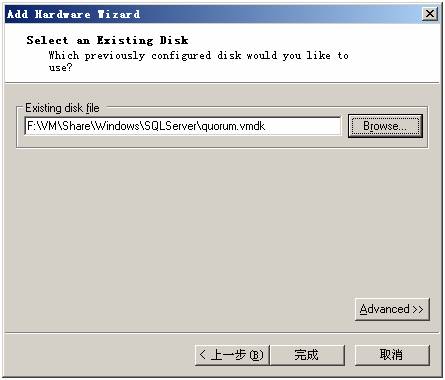 4. 点击高级选择虚拟磁盘节点的方式
4. 点击高级选择虚拟磁盘节点的方式
 5. 添加数据盘Sharedisk
5. 添加数据盘Sharedisk
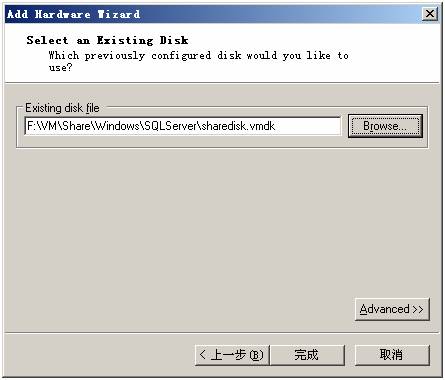 6. 选择磁盘节点方式
6. 选择磁盘节点方式
 7. 最终结构如下
7. 最终结构如下
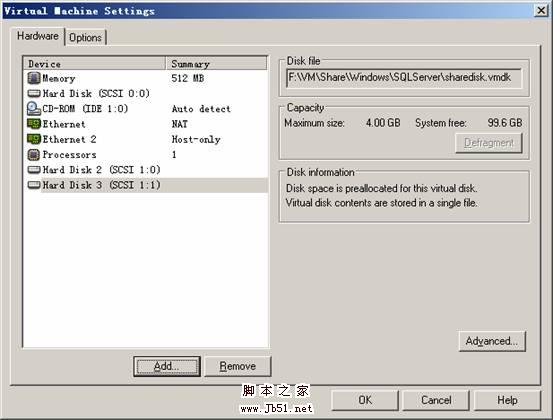 8. 在虚拟机配置文件中添加一下配置项
F:\Virtual Machines\Windows Server 2003 NodeA\ Windows Server 2003 Enterprise Edition.vmx
F:\Virtual Machines\Windows Server 2003 NodeB\ Windows Server 2003 Enterprise Edition.vmx
在后面添加:
disk.locking="FALSE"
scsi0:1.SharedBus="Virtual"
scsi1:1.SharedBus="Virtual"
9. 重新启动后进入计算机管理 ,以NodeA 为例
8. 在虚拟机配置文件中添加一下配置项
F:\Virtual Machines\Windows Server 2003 NodeA\ Windows Server 2003 Enterprise Edition.vmx
F:\Virtual Machines\Windows Server 2003 NodeB\ Windows Server 2003 Enterprise Edition.vmx
在后面添加:
disk.locking="FALSE"
scsi0:1.SharedBus="Virtual"
scsi1:1.SharedBus="Virtual"
9. 重新启动后进入计算机管理 ,以NodeA 为例
 10. 一路Next 即可
10. 一路Next 即可
(?0m%K4L ~ w6517 11. 完成后,新建磁盘分区 11. 分配相应的驱动器号
11. 分配相应的驱动器号
 12 .命名卷标,并进行格式化
12 .命名卷标,并进行格式化
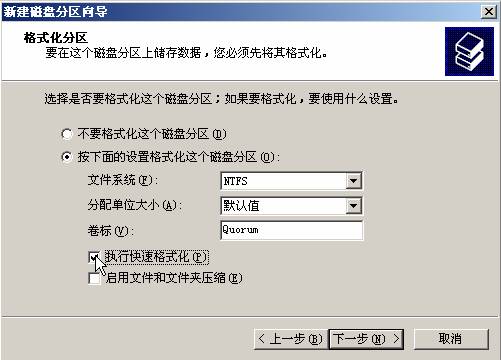 13. 再对sharedisk 盘进行分配卷标和格式化操作
13. 再对sharedisk 盘进行分配卷标和格式化操作
 14. 最终结果如下
14. 最终结果如下
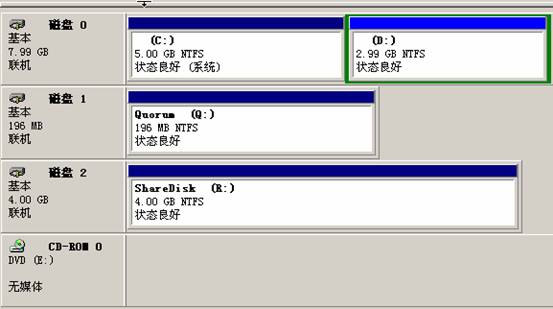 15. 再重新启动NodeB ,无需格式化操作,仅按照NodeA 节点对相关磁盘分配盘符即可。
16. 重新启动,并以域用户身份登陆NodeA ,打开集群管理器,选择创建新集群
15. 再重新启动NodeB ,无需格式化操作,仅按照NodeA 节点对相关磁盘分配盘符即可。
16. 重新启动,并以域用户身份登陆NodeA ,打开集群管理器,选择创建新集群
 17. 点击下一步
17. 点击下一步
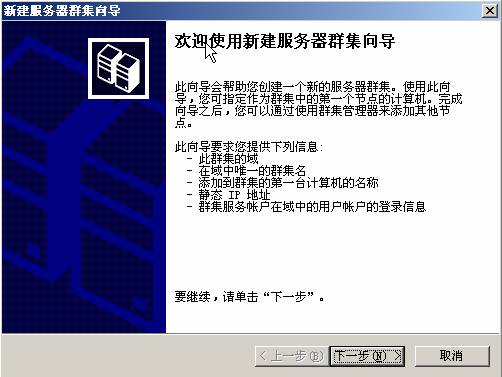 18. 选择SQLCluster.com 域和在AD 中创建的组织单元ClusterSQL
18. 选择SQLCluster.com 域和在AD 中创建的组织单元ClusterSQL
 19 .输入第一个节点名称,即本节点计算机名
19 .输入第一个节点名称,即本节点计算机名
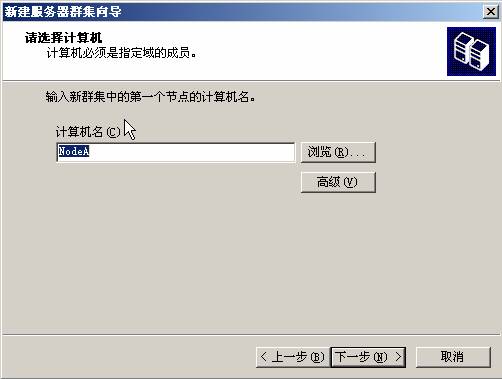 20 .点击下一步开始进行配置
20 .点击下一步开始进行配置
 21. 配置集群服务器IP :192.168.0.201
21. 配置集群服务器IP :192.168.0.201
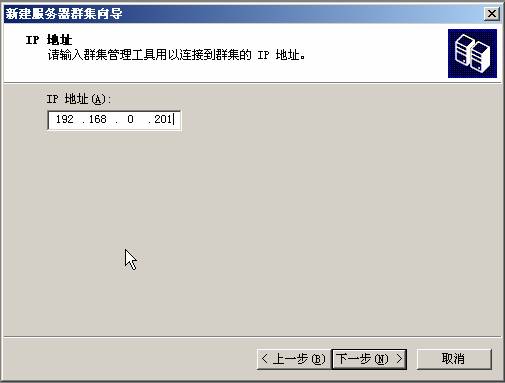 22. 输入集群服务账户及密码
22. 输入集群服务账户及密码
 23. 点击仲裁按钮,配置仲裁盘
23. 点击仲裁按钮,配置仲裁盘
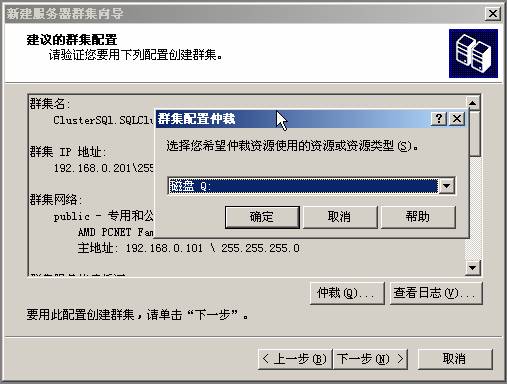 24. 点击下一步开始配置
24. 点击下一步开始配置
 25 .配置完成后,可以在资源中看到相关磁盘,其中仲裁盘为Q 盘,数据盘为R 盘,组为组0
25 .配置完成后,可以在资源中看到相关磁盘,其中仲裁盘为Q 盘,数据盘为R 盘,组为组0
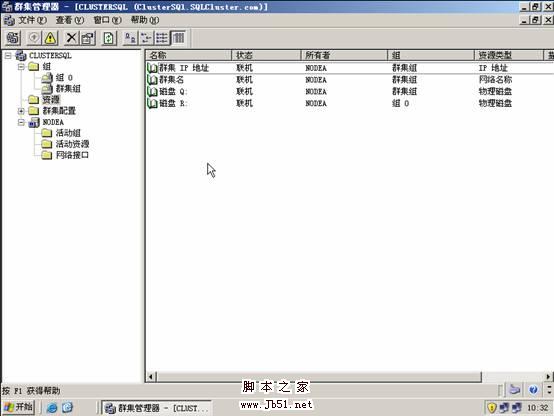 26. 以域用户身份登陆NodeB ,点击集群管理器,选择打开到集群的连接
26. 以域用户身份登陆NodeB ,点击集群管理器,选择打开到集群的连接
 27. 新建节点
27. 新建节点
 28. 添加NodeB
28. 添加NodeB
 29. 开始配置
29. 开始配置
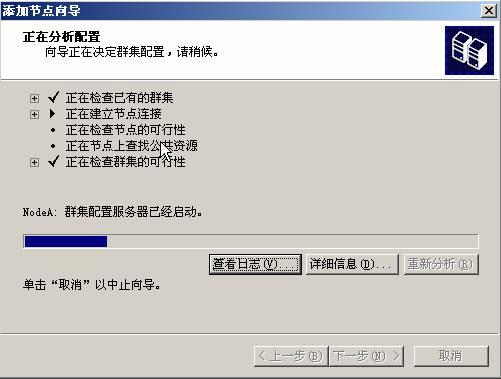 30. 输入域用户名和密码进行验证
30. 输入域用户名和密码进行验证
 31. 在NodeB 的集群管理器中可看到与NodeA 相同的资源
31. 在NodeB 的集群管理器中可看到与NodeA 相同的资源
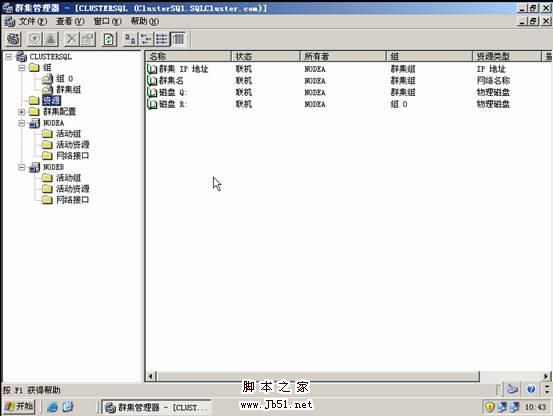 32. 测试 集群,通过停止NodeA 或NodeB ,来查看群集组-> 群集名中的节点变化情况。
32. 测试 集群,通过停止NodeA 或NodeB ,来查看群集组-> 群集名中的节点变化情况。

 3. 选择磁盘路径,首先选择仲裁盘quorum
3. 选择磁盘路径,首先选择仲裁盘quorum
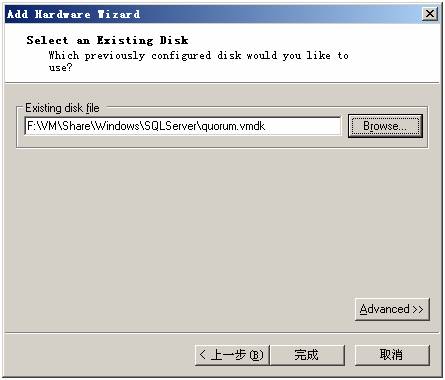 4. 点击高级选择虚拟磁盘节点的方式
4. 点击高级选择虚拟磁盘节点的方式
 5. 添加数据盘Sharedisk
5. 添加数据盘Sharedisk
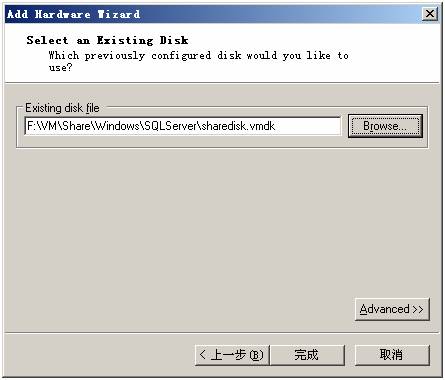 6. 选择磁盘节点方式
6. 选择磁盘节点方式
 7. 最终结构如下
7. 最终结构如下
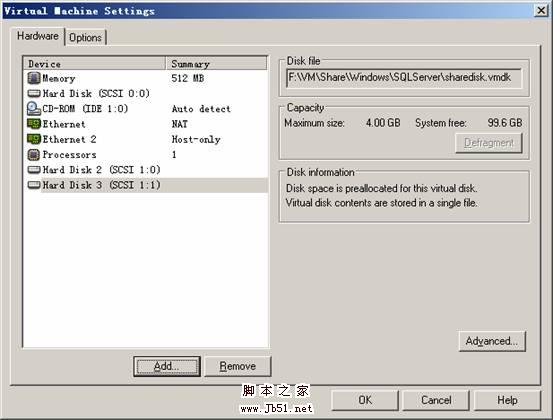 8. 在虚拟机配置文件中添加一下配置项
F:\Virtual Machines\Windows Server 2003 NodeA\ Windows Server 2003 Enterprise Edition.vmx
F:\Virtual Machines\Windows Server 2003 NodeB\ Windows Server 2003 Enterprise Edition.vmx
在后面添加:
disk.locking="FALSE"
scsi0:1.SharedBus="Virtual"
scsi1:1.SharedBus="Virtual"
9. 重新启动后进入计算机管理 ,以NodeA 为例
8. 在虚拟机配置文件中添加一下配置项
F:\Virtual Machines\Windows Server 2003 NodeA\ Windows Server 2003 Enterprise Edition.vmx
F:\Virtual Machines\Windows Server 2003 NodeB\ Windows Server 2003 Enterprise Edition.vmx
在后面添加:
disk.locking="FALSE"
scsi0:1.SharedBus="Virtual"
scsi1:1.SharedBus="Virtual"
9. 重新启动后进入计算机管理 ,以NodeA 为例
 10. 一路Next 即可
10. 一路Next 即可
(?0m%K4L ~ w6517 11. 完成后,新建磁盘分区
 11. 分配相应的驱动器号
11. 分配相应的驱动器号
 12 .命名卷标,并进行格式化
12 .命名卷标,并进行格式化
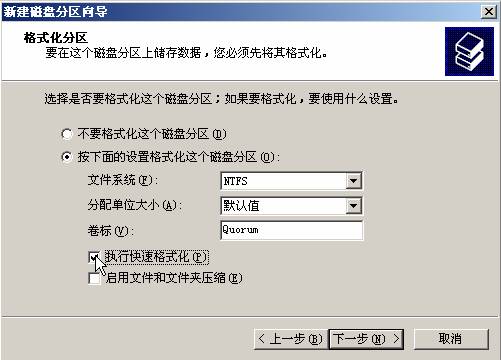 13. 再对sharedisk 盘进行分配卷标和格式化操作
13. 再对sharedisk 盘进行分配卷标和格式化操作
 14. 最终结果如下
14. 最终结果如下
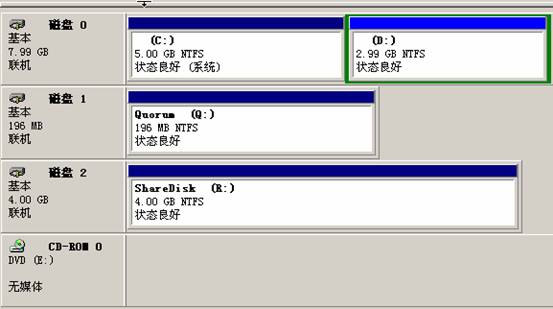 15. 再重新启动NodeB ,无需格式化操作,仅按照NodeA 节点对相关磁盘分配盘符即可。
16. 重新启动,并以域用户身份登陆NodeA ,打开集群管理器,选择创建新集群
15. 再重新启动NodeB ,无需格式化操作,仅按照NodeA 节点对相关磁盘分配盘符即可。
16. 重新启动,并以域用户身份登陆NodeA ,打开集群管理器,选择创建新集群
 17. 点击下一步
17. 点击下一步
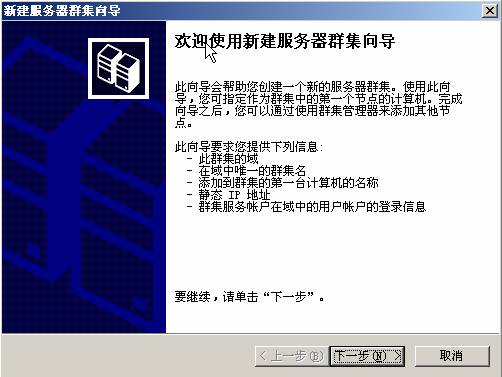 18. 选择SQLCluster.com 域和在AD 中创建的组织单元ClusterSQL
18. 选择SQLCluster.com 域和在AD 中创建的组织单元ClusterSQL
 19 .输入第一个节点名称,即本节点计算机名
19 .输入第一个节点名称,即本节点计算机名
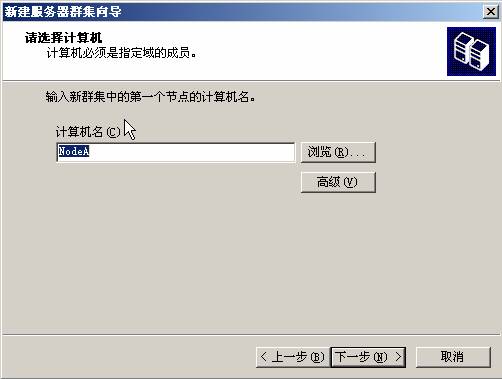 20 .点击下一步开始进行配置
20 .点击下一步开始进行配置
 21. 配置集群服务器IP :192.168.0.201
21. 配置集群服务器IP :192.168.0.201
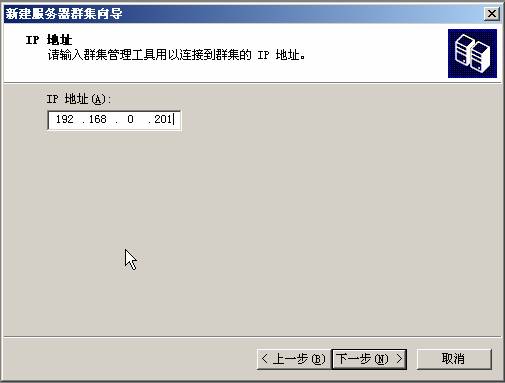 22. 输入集群服务账户及密码
22. 输入集群服务账户及密码
 23. 点击仲裁按钮,配置仲裁盘
23. 点击仲裁按钮,配置仲裁盘
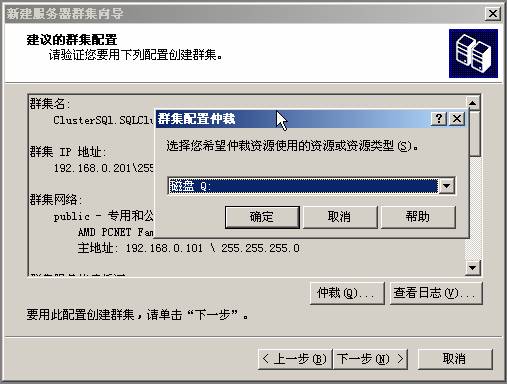 24. 点击下一步开始配置
24. 点击下一步开始配置
 25 .配置完成后,可以在资源中看到相关磁盘,其中仲裁盘为Q 盘,数据盘为R 盘,组为组0
25 .配置完成后,可以在资源中看到相关磁盘,其中仲裁盘为Q 盘,数据盘为R 盘,组为组0
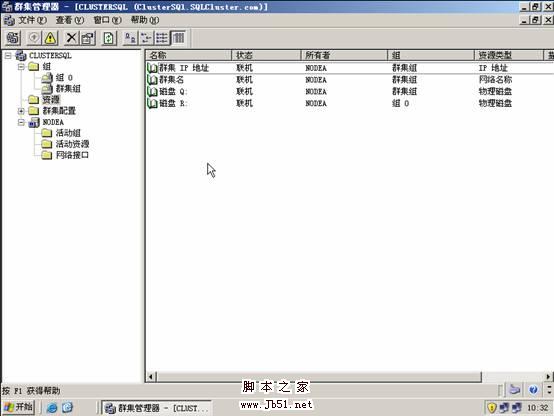 26. 以域用户身份登陆NodeB ,点击集群管理器,选择打开到集群的连接
26. 以域用户身份登陆NodeB ,点击集群管理器,选择打开到集群的连接
 27. 新建节点
27. 新建节点
 28. 添加NodeB
28. 添加NodeB
 29. 开始配置
29. 开始配置
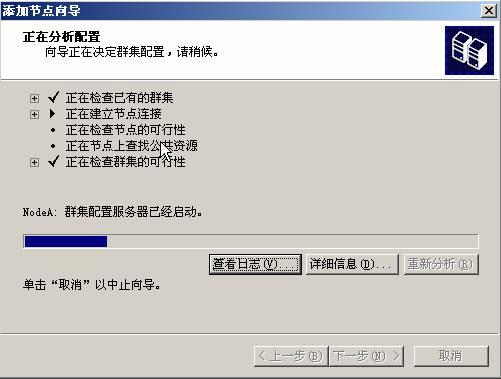 30. 输入域用户名和密码进行验证
30. 输入域用户名和密码进行验证
 31. 在NodeB 的集群管理器中可看到与NodeA 相同的资源
31. 在NodeB 的集群管理器中可看到与NodeA 相同的资源
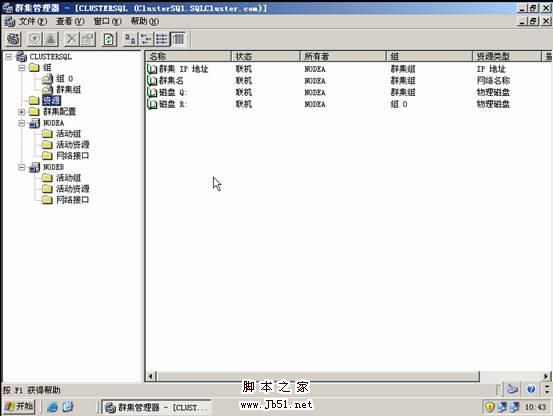 32. 测试 集群,通过停止NodeA 或NodeB ,来查看群集组-> 群集名中的节点变化情况。
32. 测试 集群,通过停止NodeA 或NodeB ,来查看群集组-> 群集名中的节点变化情况。

免责声明:本站文章均来自网站采集或用户投稿,网站不提供任何软件下载或自行开发的软件!
如有用户或公司发现本站内容信息存在侵权行为,请邮件告知! 858582#qq.com
暂无“在VMWare中配置SQLServer2005集群 Step by Step(四) 集群安装”评论...
《魔兽世界》大逃杀!60人新游玩模式《强袭风暴》3月21日上线
暴雪近日发布了《魔兽世界》10.2.6 更新内容,新游玩模式《强袭风暴》即将于3月21 日在亚服上线,届时玩家将前往阿拉希高地展开一场 60 人大逃杀对战。
艾泽拉斯的冒险者已经征服了艾泽拉斯的大地及遥远的彼岸。他们在对抗世界上最致命的敌人时展现出过人的手腕,并且成功阻止终结宇宙等级的威胁。当他们在为即将于《魔兽世界》资料片《地心之战》中来袭的萨拉塔斯势力做战斗准备时,他们还需要在熟悉的阿拉希高地面对一个全新的敌人──那就是彼此。在《巨龙崛起》10.2.6 更新的《强袭风暴》中,玩家将会进入一个全新的海盗主题大逃杀式限时活动,其中包含极高的风险和史诗级的奖励。
《强袭风暴》不是普通的战场,作为一个独立于主游戏之外的活动,玩家可以用大逃杀的风格来体验《魔兽世界》,不分职业、不分装备(除了你在赛局中捡到的),光是技巧和战略的强弱之分就能决定出谁才是能坚持到最后的赢家。本次活动将会开放单人和双人模式,玩家在加入海盗主题的预赛大厅区域前,可以从强袭风暴角色画面新增好友。游玩游戏将可以累计名望轨迹,《巨龙崛起》和《魔兽世界:巫妖王之怒 经典版》的玩家都可以获得奖励。
更新动态
2025年12月14日
2025年12月14日
- 小骆驼-《草原狼2(蓝光CD)》[原抓WAV+CUE]
- 群星《欢迎来到我身边 电影原声专辑》[320K/MP3][105.02MB]
- 群星《欢迎来到我身边 电影原声专辑》[FLAC/分轨][480.9MB]
- 雷婷《梦里蓝天HQⅡ》 2023头版限量编号低速原抓[WAV+CUE][463M]
- 群星《2024好听新歌42》AI调整音效【WAV分轨】
- 王思雨-《思念陪着鸿雁飞》WAV
- 王思雨《喜马拉雅HQ》头版限量编号[WAV+CUE]
- 李健《无时无刻》[WAV+CUE][590M]
- 陈奕迅《酝酿》[WAV分轨][502M]
- 卓依婷《化蝶》2CD[WAV+CUE][1.1G]
- 群星《吉他王(黑胶CD)》[WAV+CUE]
- 齐秦《穿乐(穿越)》[WAV+CUE]
- 发烧珍品《数位CD音响测试-动向效果(九)》【WAV+CUE】
- 邝美云《邝美云精装歌集》[DSF][1.6G]
- 吕方《爱一回伤一回》[WAV+CUE][454M]
